※当ブログはアフィリエイト広告を利用しています。
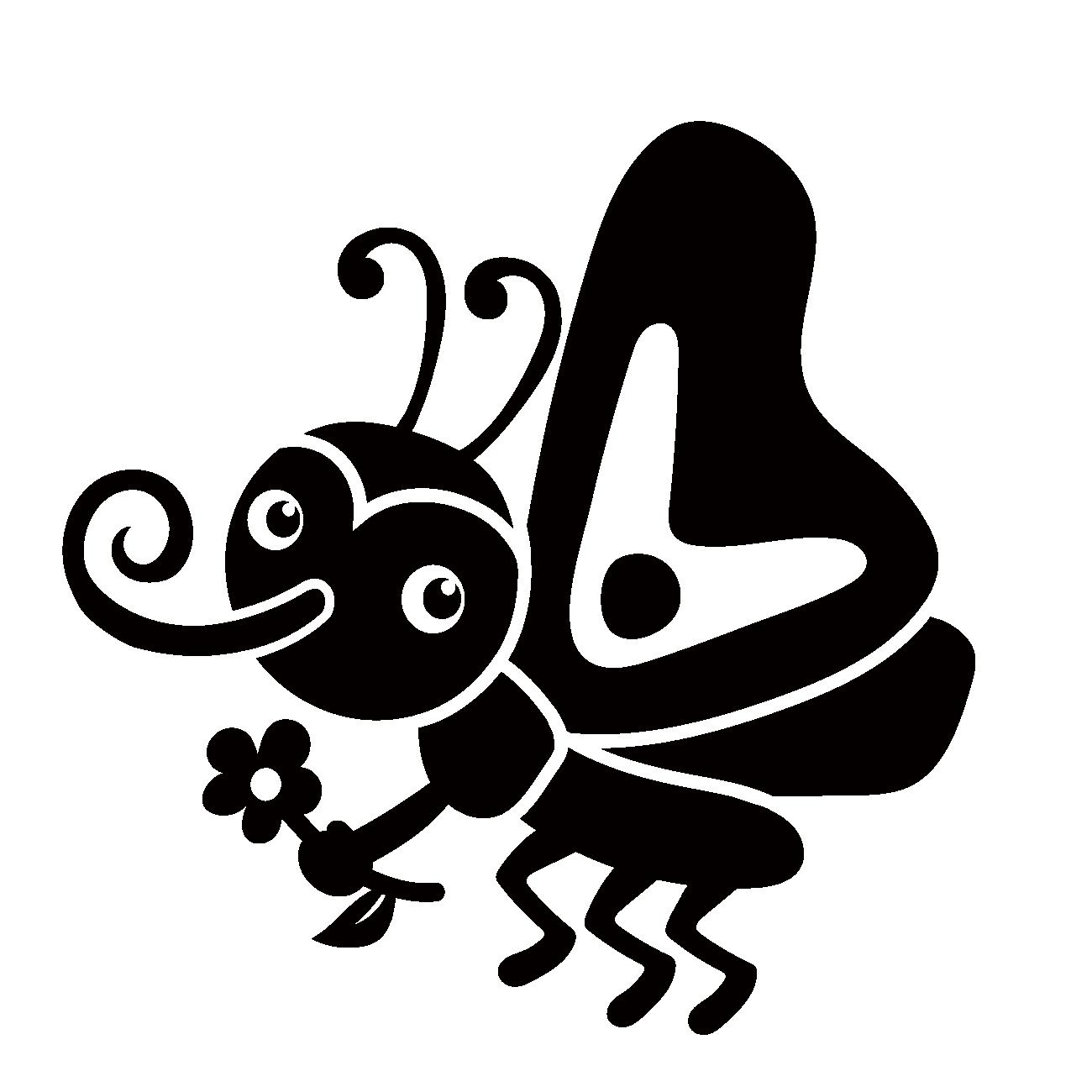
サーチコンソールの設定方法を教えて!
アナリティクスと連携もできるって聞いたけど、どうやるの?
という疑問を解決する内容となっています。
サーチコンソール(通称:サチコ)はブログ運営に必須のツールです。
同じくブログ運営に必須の無料ツール「グーグルアナリティクス」と連携できるので設定しておくと良き!
当記事の内容
- サーチコンソールとアナリティクスの違い
- サーチコンソールの設定の仕方
- サーチコンソールとアナリティクスの連携の仕方
サーチコンソールを導入し、アナリティクスと連携させることで、あなたのブログ運営はよりスムーズになりますよー!
それでは、見ていきましょう。
サーチコンソールとは?アナリティクスとの違いも併せて解説
ブログ運営に必須と言われているサーチコンソールは、通称サチコ。
グーグルが無料で提供するサイトの情報分析ツールの一つです。
サチコとアナリティクスの違いは?
サーチコンソール→検索クエリやクリック数、表示回数など、ブログ訪問前の情報収集が可能
アナリティクス→情報を探している人がブログを訪問した後の情報を提供。
サーチコンソールは、Googleアナリティクスと並んで導んで導入しておくべきツールですが、実は連携もできるのです。
サーチコンソールの設定方法
それでは、サーチコンソールの設定方法を見ていきましょう。
まずは、サーチコンソールのサイトにアクセスします。
「今すぐ開始」をクリック。
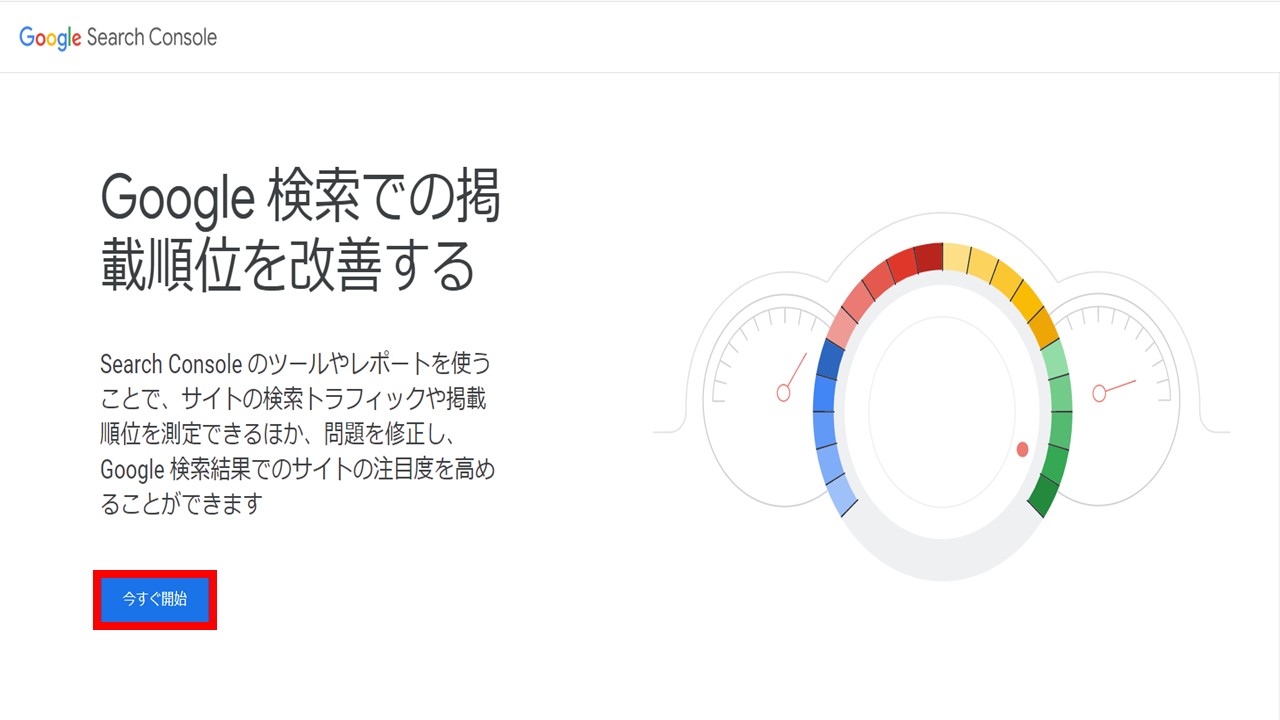
すると、プロパティタイプの選択画面にうつります。
「URLプレフィックス」に入力します。
あなたのブログのURLを正確に入力しましょう。
入力が終わったら、「続行」をクリック。
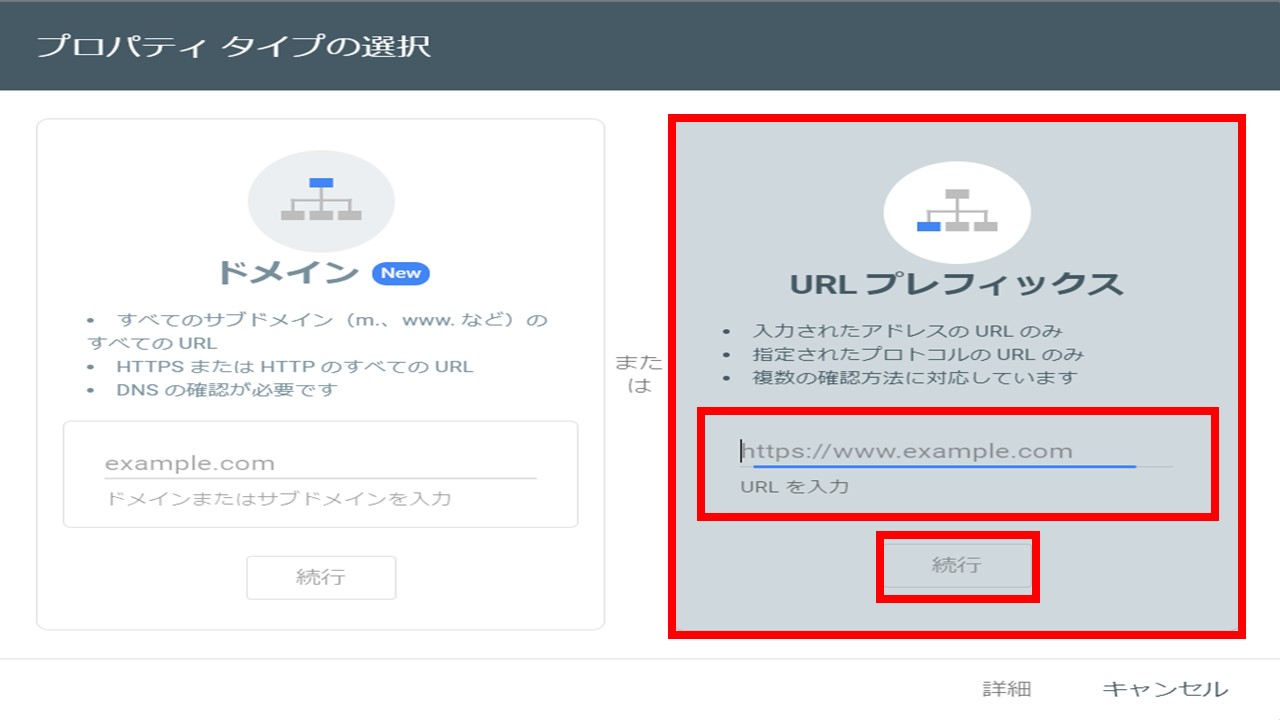
続行をクリックしたら、「所有権を確認しました」の画面がでます。
「プロパティに移動」をクリックしましょう。
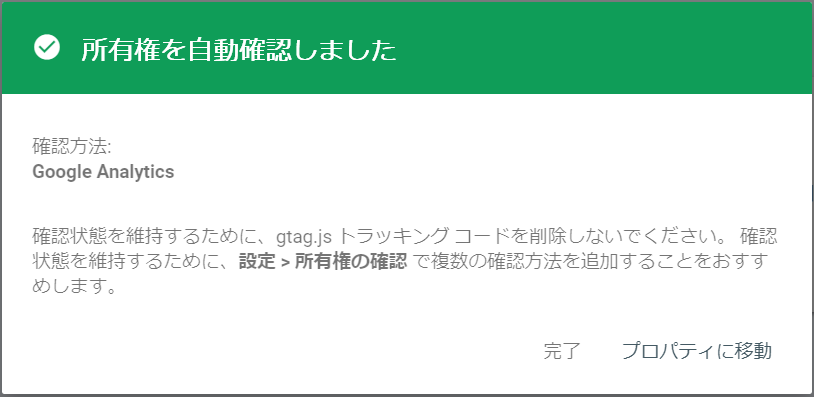
サーチコンソールのサイトが出ます。
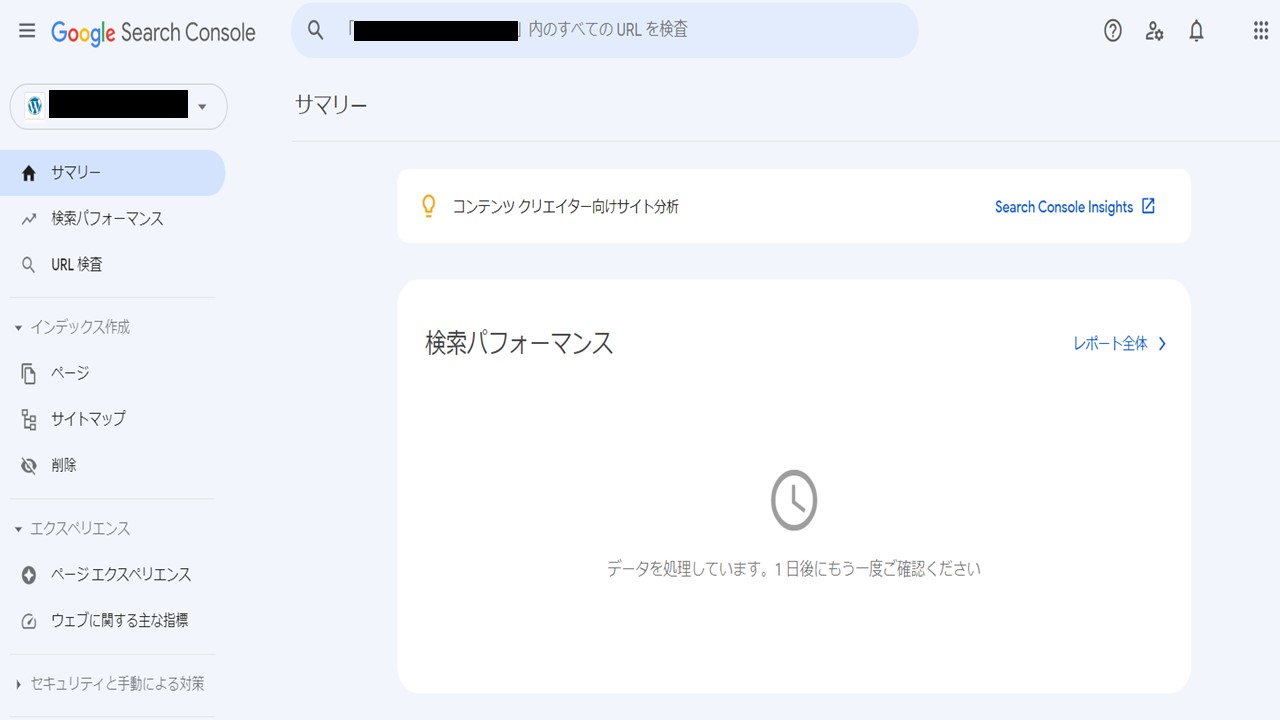
サーチコンソール設定直後は、「データ処理中」となっているので、1日後に再度確認してみてくださいね。
サーチコンソールの設定自体はこれで終わりです。
アナリティクスとサーチコンソールの連携方法
次に、アナリティクスとサーチコンソールの連携方法を見ていきましょう。
アナリティクスにログインしてください。
画面左の管理マークをクリック。
真ん中「プロパティ」のところ「すべての商品」までスクロールしてください。
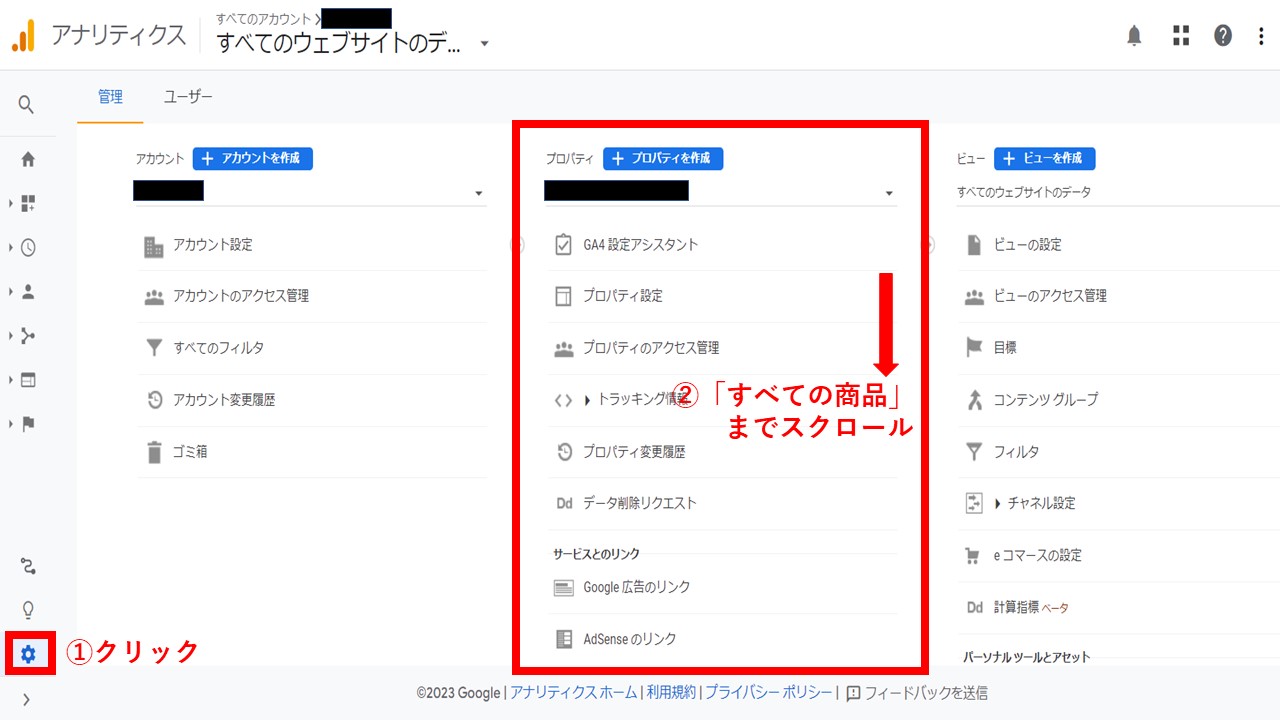
「すべての商品」のところをクリックしてください。
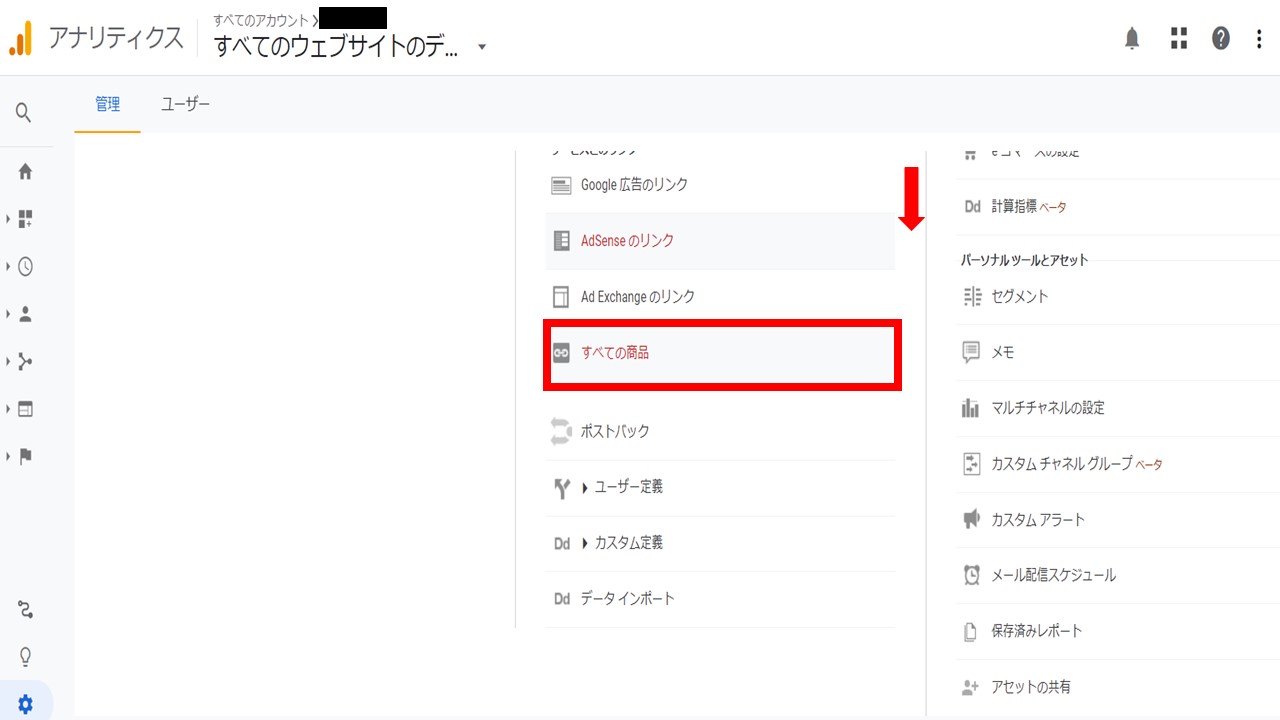
すべての商品をクリックして出てくる画面で、「Search Console」までスクロールします。
「Search Consoleとリンク」をクリック。
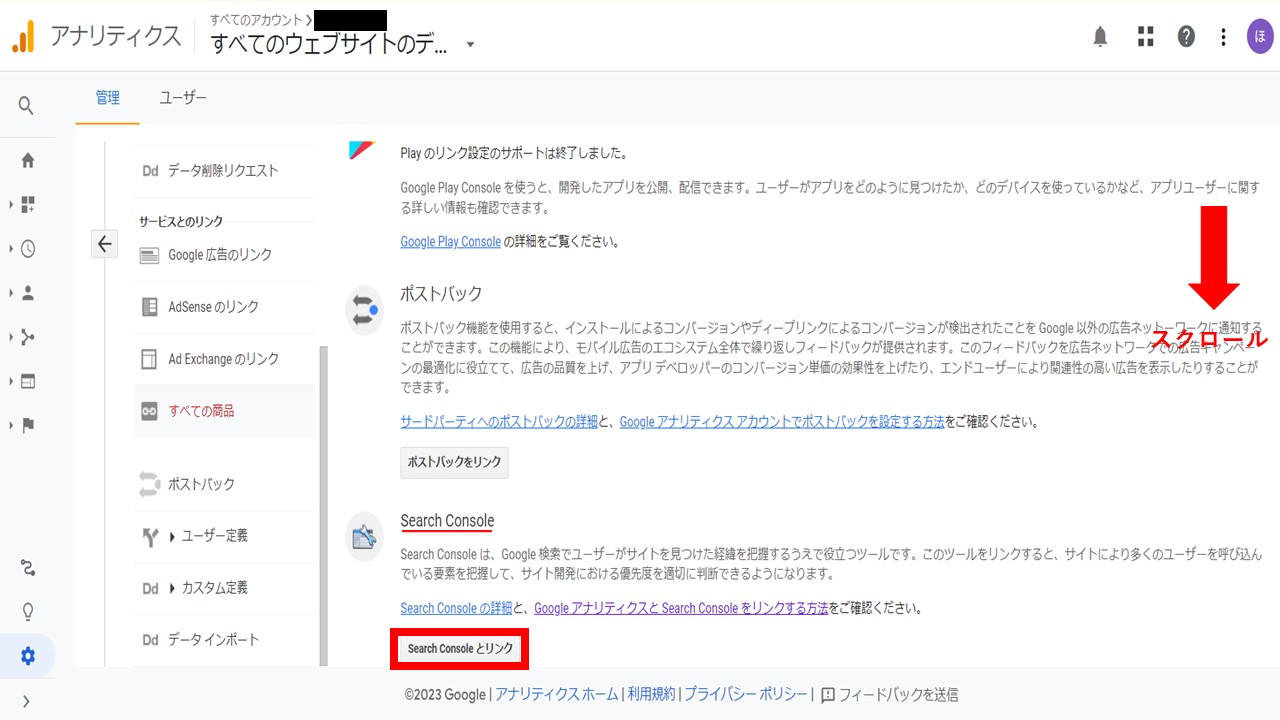
「Search Consoleの設定」画面が開きます。
「追加」をクリックしてください。
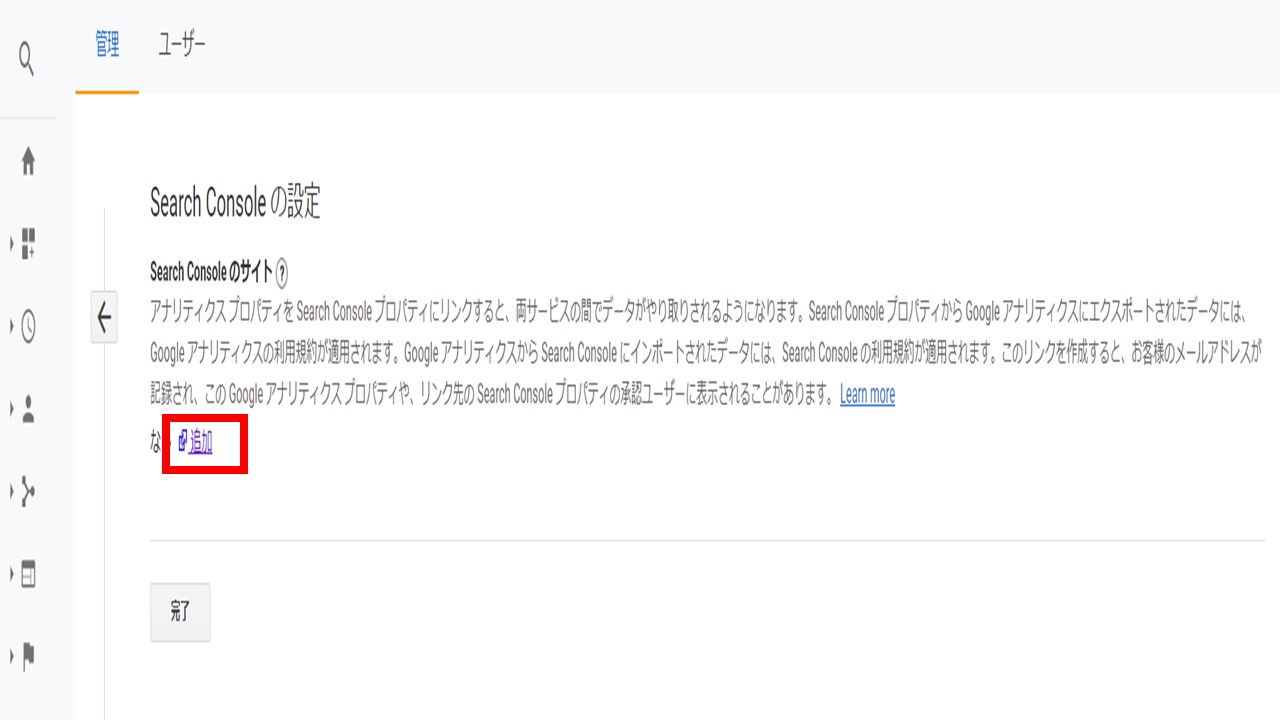
コンソールとアナリティクスのプロパティを関連付ける画面に移ります。
プロパティを選択してください。
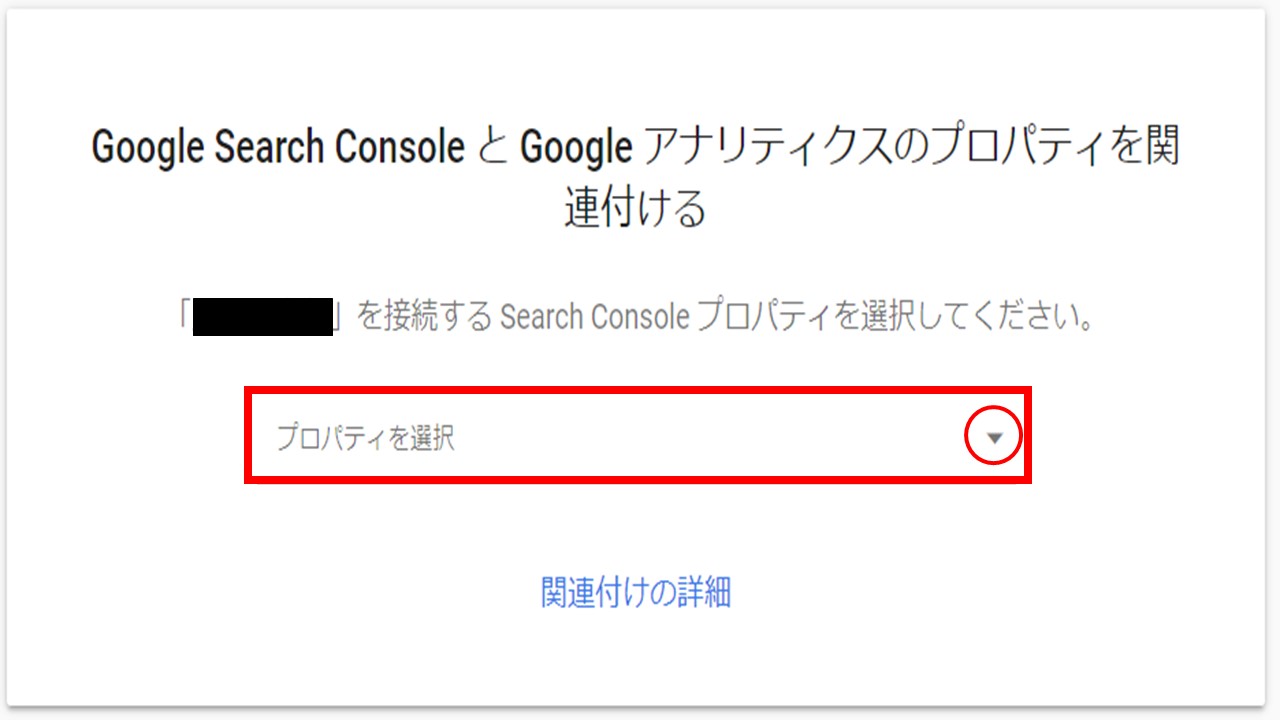
プロパティを選択すると、
- 旧アナリティクス
- 新アナリティクス
のプロパティ選択画面が出てきます。
今後は新アナリティクスを使うようになるので、とりあえずGA4(新アナリティクス)を選びましょう。
私の場合、既に新アナリティクスの方は関連づけているので、
旧アナリティクスだけが選択肢に出ています。
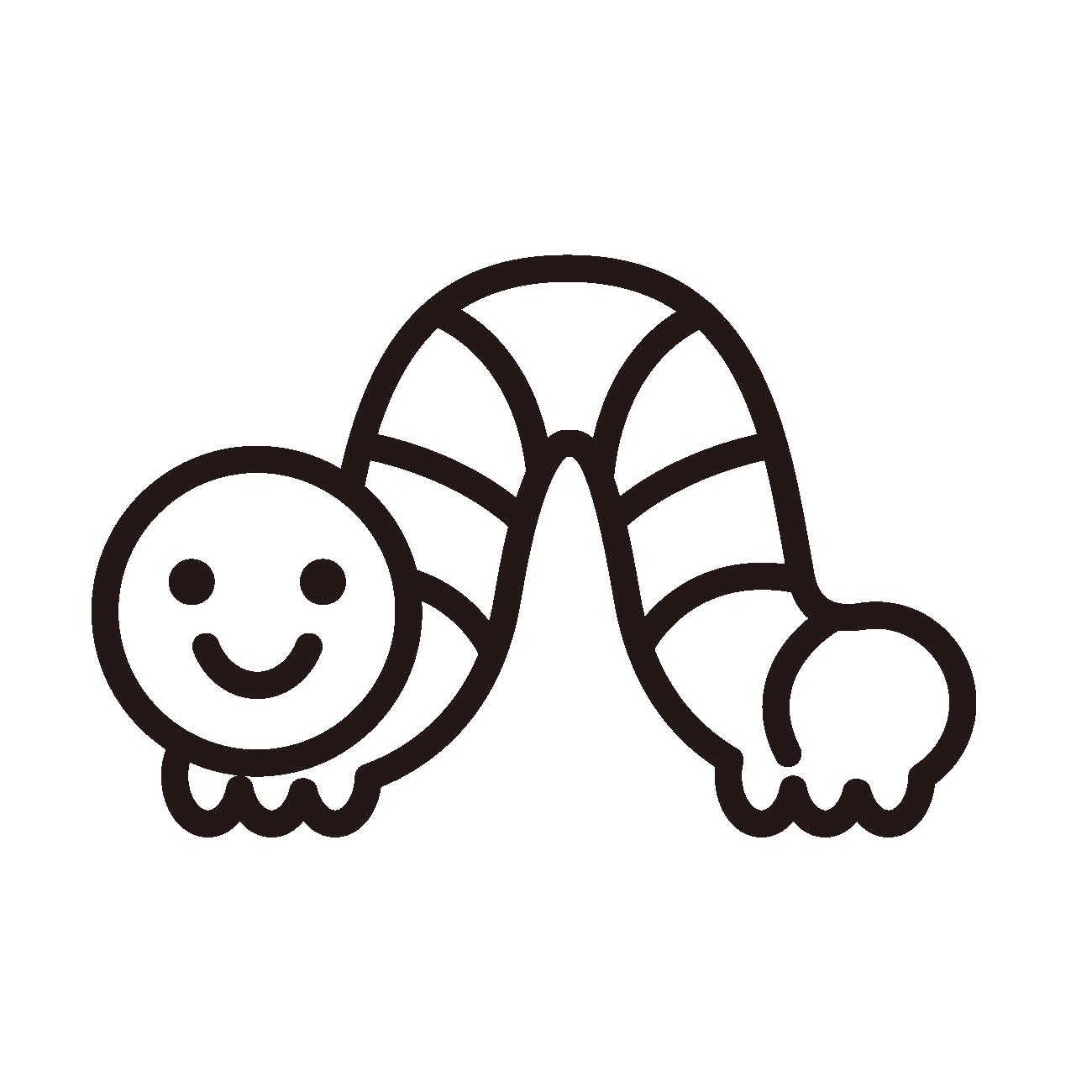
選択したら、「続行」をクリックしてください。
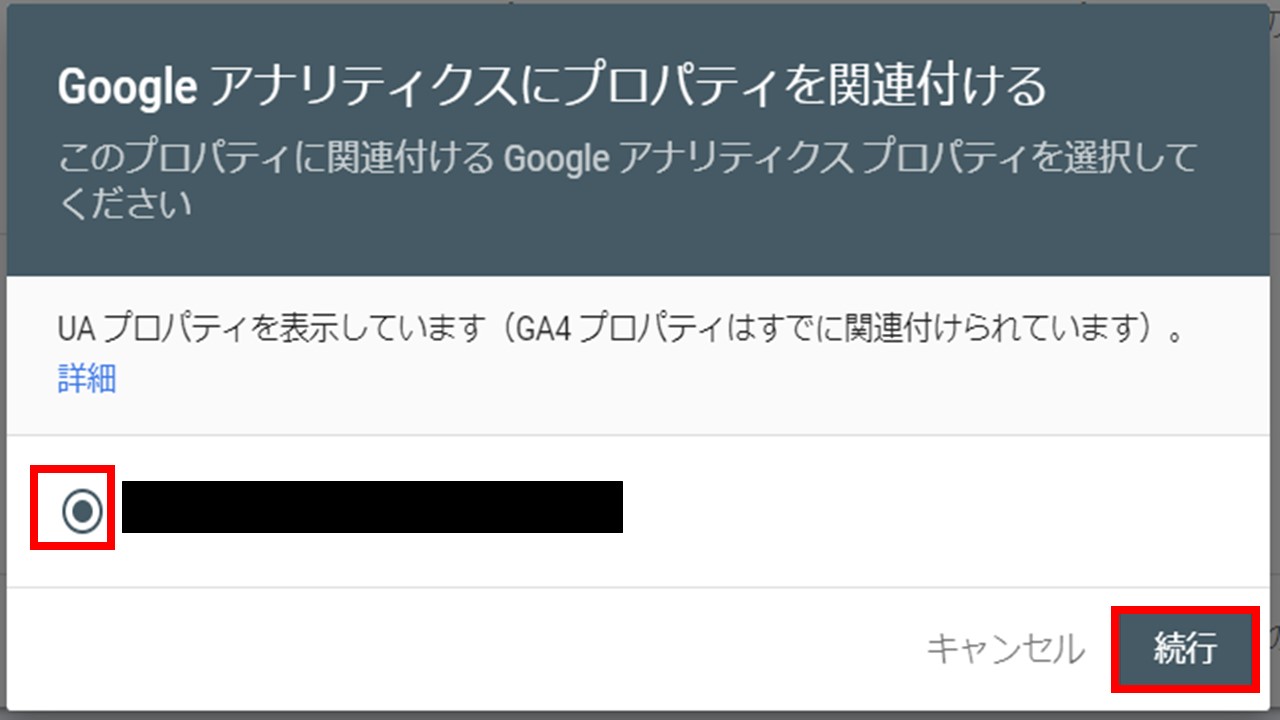
もう少しで終わりますよ!!
関連付けの確認画面が出るので、「関連付ける」をクリック。
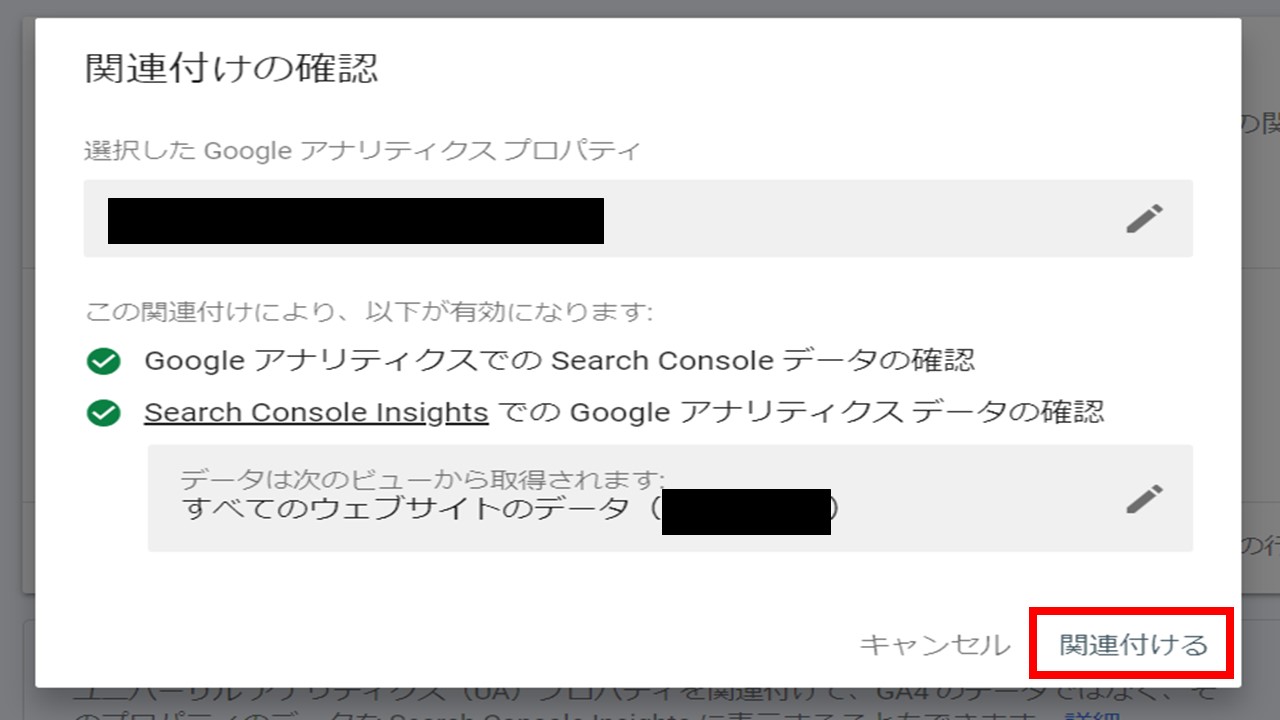
サーチコンソールの「関連付けられているサービス」に表示されれば完了です。
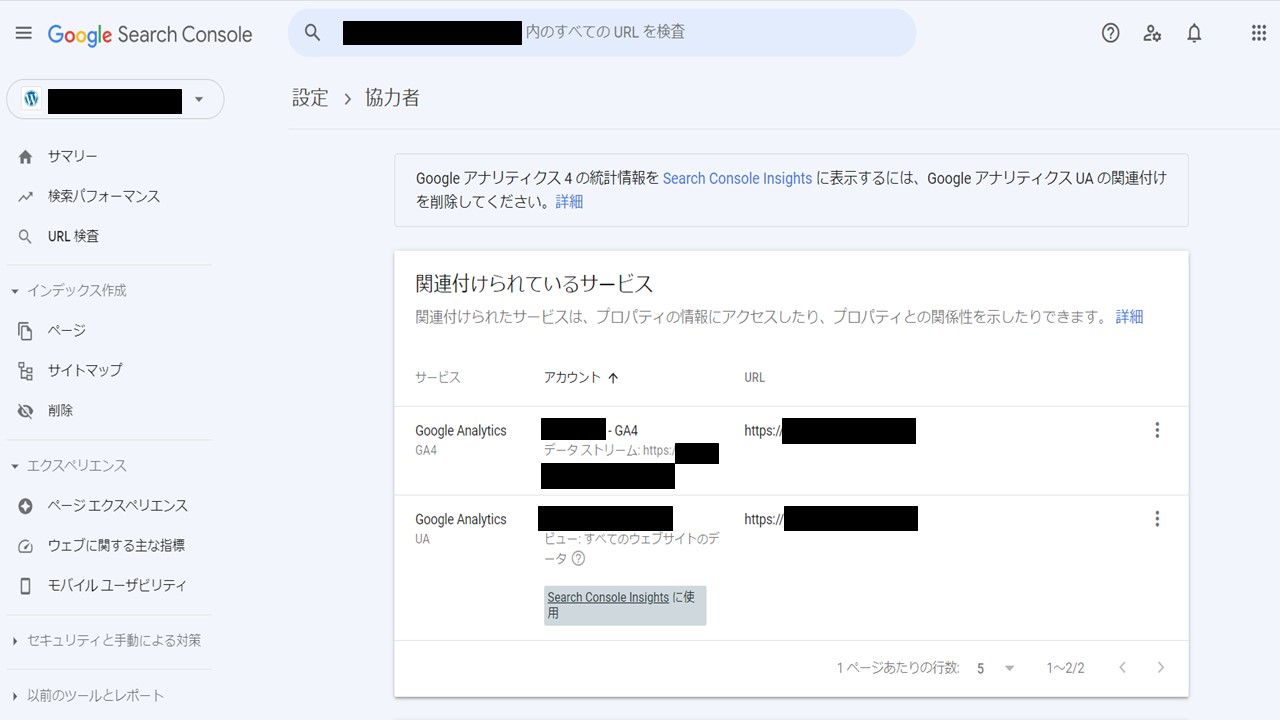
おつかれさまでした。

